Das Gerät, das sich immer größerer Beliebtheit erfreut, ist Roku TV. Es hat ein benutzerfreundliches Design und die Möglichkeit, Medien von verschiedenen Plattformen zu streamen.
Gelegentlich kann es jedoch vorkommen, dass die WiFi-Verbindung unterbrochen wird oder die Fernbedienung verloren geht, was die Bedienung des Roku TV erschwert.
Zum Glück gibt es Methoden, um Roku TV ohne Fernbedienung oder WiFi zu bedienen. In diesem Artikel stellen wir Ihnen einige Tipps und Tricks vor, die Ihnen die Nutzung von Roku TV erleichtern können.
Zunächst sehen wir uns an, wie Sie die mobile App Ihres Roku TV als Fernbedienung verwenden können. Diese Software kann kostenlos aus dem App Store heruntergeladen werden und ist sowohl für das iOS- als auch für das Android-Betriebssystem verfügbar.
Zweitens werden wir uns ansehen, wie Sie die physischen Tasten Ihres Roku TVs verwenden, um Menüs zu erkunden und das Gerät ohne Fernbedienung zu bedienen. Schließlich sehen wir uns an, wie Sie die fehlende Roku-Fernbedienung durch eine Universalfernbedienung ersetzen können.
Wir sehen uns verschiedene Methoden zur Nutzung von Roku TV ohne WiFi an. Zunächst gehen wir darauf ein, wie Sie die mobile Hotspot-Funktion Ihres Smartphones konfigurieren und nutzen können.
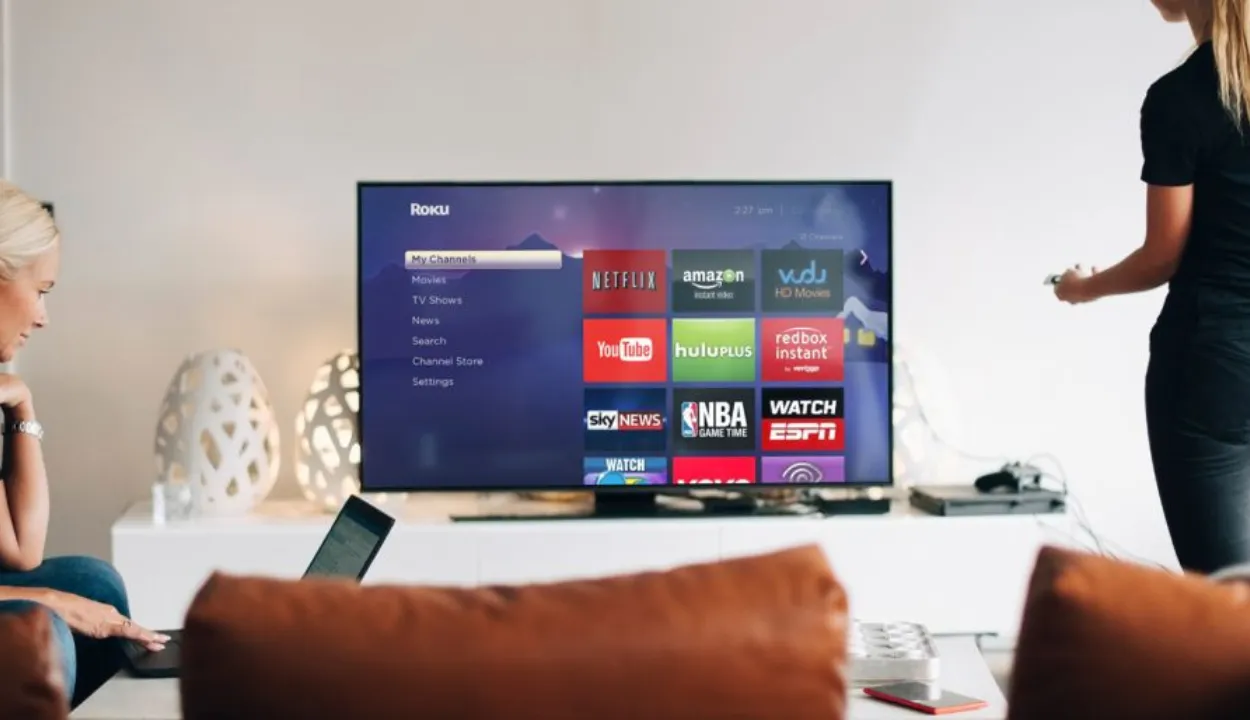
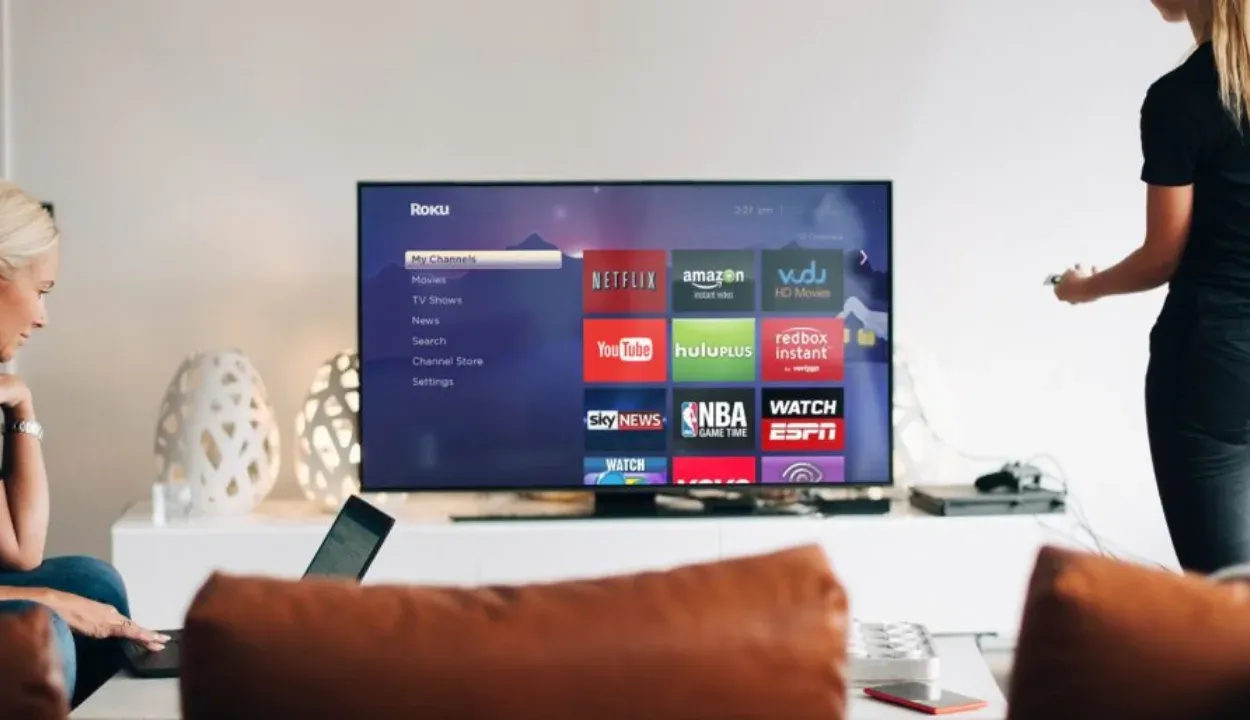
Verwendung des Roku TV ohne WiFi
Es kann vorkommen, dass Sie Ihren Roku TV ohne WiFi verwenden möchten, obwohl Roku eigentlich für eine Internetverbindung gedacht ist.
Vielleicht sind Sie an einem Ort, an dem es wenig oder gar keinen Internetzugang gibt, oder Ihre WiFi-Verbindung funktioniert nicht. Was auch immer die Ursache sein mag, Sie können Ihren Roku TV auch ohne WiFi nutzen.
1. Methode: Nutzen Sie den Hotspot auf Ihrem Smartphone
Eine Möglichkeit, Roku TV ohne WiFi zu nutzen, besteht darin, ihn mit dem Hotspot auf Ihrem Smartphone zu verbinden. Die Schritte sind wie folgt:
- Gehen Sie zu Einstellungen > Verbindungen > Mobiler Hotspot und Tethering auf Ihrem Smartphone, um die Hotspot-Funktion zu aktivieren. Sie können ein mobiles Hotspot-Gerät verwenden, wenn diese Funktion auf Ihrem Telefon nicht vorhanden ist.
- Verbinden Sie Ihren Roku TV mit dem mobilen Hotspot auf Ihrem Telefon. Navigieren Sie zu Einstellungen > Netzwerk > Drahtlos (WiFi). Aktivieren Sie eine neue WiFi-Verbindung. Wählen Sie aus der Liste der verfügbaren Netzwerke den Hotspot auf Ihrem Smartphone. Wenn Sie dazu aufgefordert werden, geben Sie das Passwort ein.
- Nachdem Ihr Roku TV mit dem Hotspot Ihres Smartphones verbunden ist, können Sie den Streaming Media Player mit Ihrem Telefon bedienen. Laden Sie auf Ihrem Smartphone die Roku-App herunter und richten Sie sie ein, indem Sie den Anweisungen auf dem Bildschirm folgen. Sobald die App installiert ist, können Sie mit ihr auf Ihre bevorzugten Kanäle, Filme und Fernsehsendungen zugreifen und durch die Roku-Benutzeroberfläche navigieren.
2. Methode: Verwenden Sie eine kabelgebundene Internetverbindung
Roku TV kann auch ohne WiFi verwendet werden, indem Sie eine Ethernet-Verbindung nutzen, um ihn mit Ihrem Netzwerk zu verbinden. Die Schritte sind wie folgt:
- Schließen Sie ein Ethernet-Kabel mit einem Ende an Ihren Roku TV und mit dem anderen Ende an den Ethernet-Anschluss Ihres Routers an.
- Schalten Sie Ihren Roku TV ein und navigieren Sie zu Einstellungen > Netzwerk > Verkabelt (Ethernet) > Richten Sie eine neue kabelgebundene Verbindung ein. Um die Einrichtung abzuschließen, befolgen Sie die Anweisungen auf dem Bildschirm.
- Über die Roku-Schnittstelle können Sie auf Ihre bevorzugten Kanäle, Filme und Fernsehsendungen zugreifen, wenn Ihr Roku-Fernseher über Ethernet mit Ihrem Router verbunden ist.
3. Methode: Inhalte vorher herunterladen
Sie können Roku TV auch ohne WiFi nutzen, indem Sie vorher Material herunterladen. Sie können Filme und TV-Serien von vielen Streaming-Seiten herunterladen, um sie offline anzusehen. Die Schritte sind wie folgt:
- Starten Sie auf Ihrem Roku TV die App des Streaming-Dienstes und suchen Sie dann den Inhalt, den Sie herunterladen möchten.
- Suchen Sie das Download-Symbol oder die Schaltfläche und wählen Sie es aus. Je nach Umfang der Inhalte kann der Download-Vorgang einige Zeit in Anspruch nehmen.
- Nachdem der Download abgeschlossen ist, können Sie die Inhalte drahtlos und ohne Internetverbindung ansehen. Es ist wichtig, dass Sie heruntergeladene Inhalte ansehen, bevor sie ablaufen, aber bedenken Sie, dass sie eine Frist haben können.
Wie benutzt man Roku TV ohne Fernbedienung?
Der Verlust oder die Beschädigung der Fernbedienung ist eines der häufigsten Probleme, die Roku TV-Kunden haben. Die gute Nachricht ist, dass Sie Ihren Roku TV auch ohne Fernbedienung verwenden können.
| Methoden | Schritte |
| Verwenden Sie die Roku Mobile App | 1. laden Sie die Roku Mobile App auf Ihr Smartphone oder Tablet herunter. 2. verbinden Sie Ihr Smartphone oder Tablet mit demselben Wi-Fi-Netzwerk wie Ihr Roku TV. 3. öffnen Sie die Roku Mobile App und wählen Sie Ihren Roku TV aus der Geräteliste aus. |
| Verwenden Sie eine Universalfernbedienung | 1. schalten Sie Ihren Roku TV ein. 2. halten Sie die Pairing-Taste auf der Rückseite Ihres Roku Fernsehers gedrückt, bis die Statusanzeige auf der Vorderseite des Fernsehers zu blinken beginnt. 3. befolgen Sie die mit Ihrer Universalfernbedienung gelieferten Anweisungen, um sie für die Verwendung mit Ihrem Roku TV zu programmieren. |
| Verwenden Sie HDMI-CEC | 1. schließen Sie Ihr Streaming-Gerät über ein HDMI-Kabel an Ihren Roku TV an. 2. schalten Sie Ihr Streaming-Gerät ein. 3. verwenden Sie die Steuerelemente Ihres Streaming-Geräts, um auf der Roku-Oberfläche zu navigieren und auf Kanäle, Filme und Fernsehsendungen zuzugreifen. |
1. Methode: Verwenden Sie die Roku Mobile App
Die Verwendung der Roku Mobile App ist eine der einfachsten Möglichkeiten, Ihren Roku Fernseher ohne Fernbedienung zu bedienen. Hier sind die folgenden Schritte:
- Laden Sie auf Ihrem Tablet oder Smartphone die Roku App herunter.
- Verbinden Sie sich mit Ihrem Smartphone oder Tablet mit demselben WiFi-Netzwerk, in dem sich Ihr Roku TV befindet.
- Wählen Sie Ihren Roku TV aus der Liste der verfügbaren Geräte aus, wenn Sie die Roku Mobile App öffnen.
- Sie können nun die Roku-Benutzeroberfläche durchsuchen und mit Ihrem Smartphone oder Tablet als Fernbedienung auf Kanäle, Filme und Fernsehsendungen zugreifen.
- Die Roku Mobile App bietet den Vorteil, dass Sie über die Tastatur des Telefons nach Inhalten suchen können, was schneller und einfacher sein kann als die Verwendung der Fernbedienung.
2. Methode: Verwenden Sie eine Universalfernbedienung
Sie können Ihren Roku Fernseher mit einer Universalfernbedienung bedienen, die für die Verwendung mit einem Roku Fernseher konfiguriert wurde. Hier sind die folgenden Schritte:
- Schalten Sie Ihren Roku TV ein.
- Wenn die Statusanzeige auf der Vorderseite Ihres Roku-Fernsehers zu blinken beginnt, halten Sie die Pairing-Taste auf der Rückseite des Geräts gedrückt.
- Um Ihre Universalfernbedienung für die Verwendung mit Ihrem Roku TV einzurichten, lesen Sie bitte die Programmieranleitung, die Sie mit der Fernbedienung erhalten haben.
- Nachdem Sie die Universal-Fernbedienung programmiert haben, können Sie Ihren Roku-Fernseher auf dieselbe Weise bedienen wie mit der Original-Fernbedienung.
Ein Vorteil der Verwendung einer Universalfernbedienung für die Bedienung Ihres Fernsehers ist, dass sie für einige Benutzer bequemer und vertrauter sein kann. Seien Sie vorsichtig, bevor Sie eine Universalfernbedienung kaufen, denn nicht alle funktionieren mit Roku TV.
3. Methode: Nutzen Sie HDMI-CEC
Die HDMI-CEC-Fähigkeit ermöglicht es, dass Ihre über HDMI angeschlossenen Geräte Ihren Fernseher steuern können. Sie können Ihr Streaming-Gerät verwenden, um Ihren Roku-Fernseher zu bedienen, wenn sowohl Ihr Fernseher als auch Ihr Streaming-Gerät HDMI-CEC unterstützen. Hier sind die folgenden Schritte:
- Verbinden Sie Ihr Streaming-Gerät über ein HDMI-Kabel mit Ihrem Roku TV.
- Aktivieren Sie das Streaming-Gerät.
- Um die Roku-Oberfläche zu erkunden und auf Kanäle, Filme und Fernsehsendungen zuzugreifen, verwenden Sie die Bedienelemente Ihres Streaming-Geräts.
Der Vorteil der Verwendung von HDMI-CEC ist, dass keine zusätzliche Einrichtung oder Ausrüstung erforderlich ist. Allerdings ist HDMI-CEC nicht bei allen Fernsehern und Streaming-Geräten verfügbar. Überprüfen Sie daher, ob Ihr Gerät HDMI-CEC unterstützt.


FAQs
Wie konfiguriere ich meinen Roku TV?
Verbinden Sie Ihren Roku TV mit Ihrem WiFi-Netzwerk zu Hause, erstellen Sie ein Roku-Konto und aktivieren Sie Ihren Fernseher, indem Sie den Anweisungen auf dem Bildschirm folgen. Nach der Aktivierung können Sie über die Roku-Oberfläche auf Streaming-Dienste und -Sender zugreifen.
Welche Fernsehsender sind über Roku zugänglich?
Tausende von Streaming-Diensten und -Kanälen sind auf Roku TV verfügbar, darunter so bekannte wie Netflix, Hulu, Amazon Prime Video, Disney+ und YouTube. Mit Programmen wie Sling TV, FuboTV und Hulu + Live TV können Sie auch Live-TV-Sender und Sportsender sehen.
Wie hoch ist der Preis von Roku TV?
Die Marke und die Größe des Fernsehers wirken sich auf den Preis von Roku TV aus. Roku TV wird von einer Reihe von Unternehmen hergestellt, darunter TCL, Hisense und RCA, und kostet zwischen $150 und $1.000 oder mehr.
Schlussfolgerung:
- Roku TV ist eines der beliebtesten Streaming-Geräte, die derzeit auf dem Markt sind.
- Seine Popularität ist aufgrund seines benutzerfreundlichen Designs und seiner Fähigkeit, Videos aus vielen Quellen zu streamen, gewachsen.
- Es kann jedoch vorkommen, dass das WiFi-Signal schwach ist oder die Fernbedienung verlegt wurde, so dass es schwierig wird, den Roku TV zu bedienen. Wie Sie den Roku TV ohne Fernbedienung oder WiFi bedienen können, erfahren Sie in diesem Artikel.
- Mit der Roku Mobile App, den eigentlichen Tasten oder einer Universalfernbedienung können Sie schnell navigieren und auf Ihre bevorzugten Streaming-Dienste zugreifen.
- Sie können Ihren Roku TV auch mit einer kabelgebundenen Internetverbindung oder einem mobilen Hotspot verbinden oder Inhalte im Voraus herunterladen, um sie offline anzusehen.
Andere Artikel:
- LG Screen Share funktioniert nicht! (Was ist zu tun?)
- Anleitung zur Fehlerbehebung: Behebung des Problems, dass sich AirPods nicht mit Ihrem Mac verbinden
- Welcher Kanal ist Paramount auf DirecTV? [Aufgedeckt]
